Trello: cómo agregar listas de verificación

Si tiene docenas de tareas de las que debe ocuparse a diario, Trello le ofrece una función útil que le permite realizar un seguimiento de todas sus tareas y subtareas.
Puede utilizar listas de verificación para asegurarse de que está en el camino correcto y de que puede cumplir con éxito el plazo establecido para las actividades de las que es responsable.
En esta guía, le mostraremos cómo agregar listas de verificación a los tableros de Trello. También enumeraremos una serie de consejos y trucos útiles para ayudarlo a aumentar su productividad.
Cómo encontrar y eliminar archivos duplicadosPasos para agregar listas de verificación a las tarjetas de Trello
Abra su tablero de Trello y seleccione la tarjeta a la que desea agregar una lista de verificación. Abra la pestaña y verá el archivo Lista de Verificación botón debajo del Agregar a la tarjeta sección.
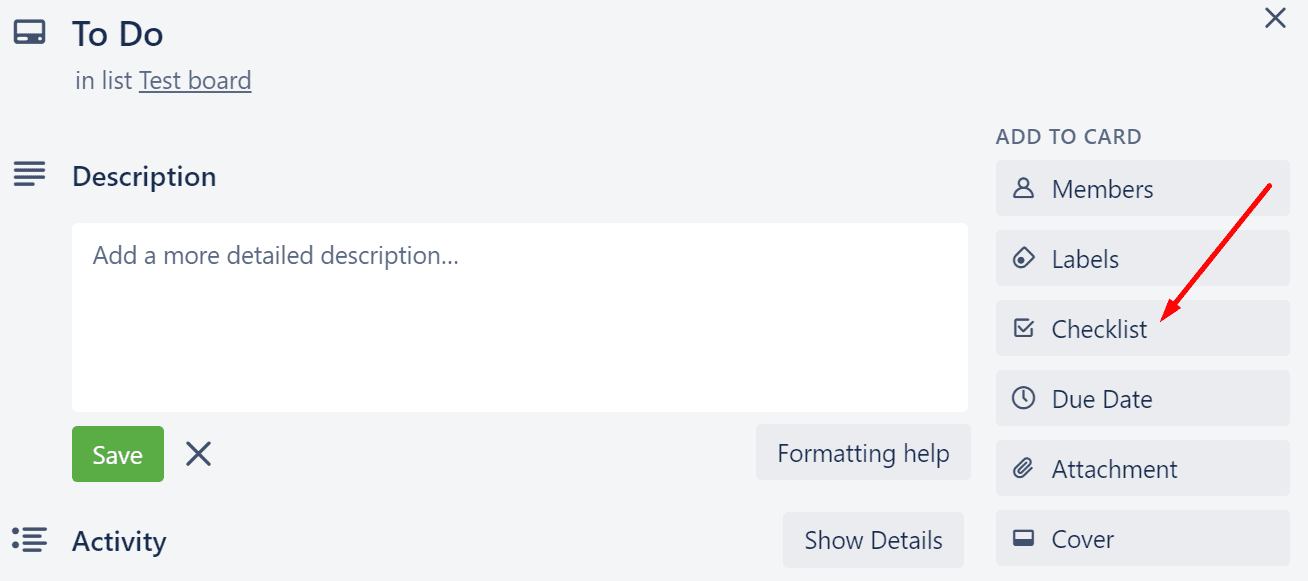
Haga clic en la opción Lista de verificación, agregue un título para la lista de verificación y luego haga clic en insertar botón.

Luego puede comenzar a agregar elementos a su lista de verificación, asignar tareas a sus colegas (si tiene la versión Trello Business Class), establecer una fecha límite para la tarea respectiva y más.

A medida que se completan las tareas individuales, puede seleccionar la casilla de verificación correspondiente y la barra de progreso avanzará.
También puede optar por ocultar las tareas que ya ha completado para concentrarse mejor en las próximas tareas.
Trello: cómo filtrar por etiqueta

Si ha completado todas las tareas de su lista de verificación, la barra de progreso se volverá verde.
A continuación, puede eliminar o archivar la lista de verificación.
Consejos útiles
Hay muchas acciones que puede realizar cuando se trata de editar o administrar sus listas de verificación de Trello.
Cómo utilizar el Nano Text Editor en LinuxPuede copiar elementos de otra lista de verificación a su pizarra actual. Ir Agregar lista de verificación sección y use la Copiar elementos de ... opción.

Si desea utilizar el acceso directo de Trello para agregar una lista de verificación, presione la tecla - en su teclado y Trello agregará automáticamente una nueva lista de verificación a su tarjeta.
